内藤です
WordPressにFacebookのコメントを埋め込む方法を紹介します。
WordPressにFacebookのコメントを埋め込むメリットと方法
販売ページやメルマガの登録ページ、無料PDFダウンロードページなどにFacebookのコメント欄が挿入されたサイトを見たことはないでしょうか?
僕も今日から募集しているオンラインスクールのLPでFacebookのコメントを埋め込みました。
▼この様にページ内にFacebookのコメント欄があります。
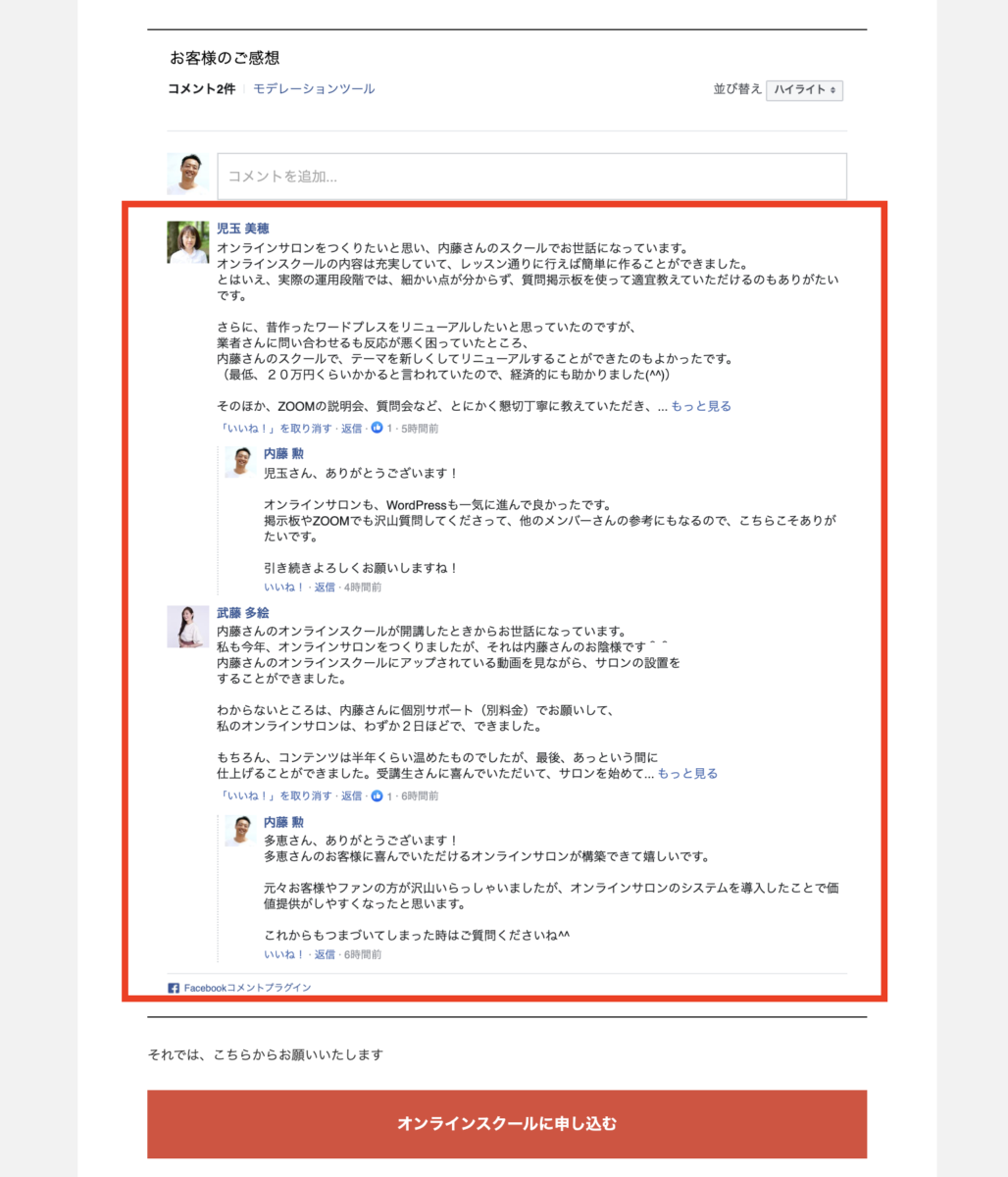
WordPressのページ内でFacebookのコメントをもらう事ができます。
Facebookコメントを埋め込むメリット
なぜFacebookのコメントを埋め込むのか?
その理由を説明していきますね。
実際のお客様の感想を載せられる
販売ページで『お客様の声』を紹介することがあります。
既に利用している方の感想や成果を参考にして購入したことが一度はあると思います。
『お客様の声』とか『レビュー』は購入の強い動機付けになるからです。
ただ『お客様の声』や事例をお客様本人ではなく、販売者側で記載することが多いです。
もちろんお客様本人に許可をもらって掲載しているサイトもありますが、なかには本人の許可なしで掲載していたり、話を盛ったりしてしまうサイトもあります。
許可無く掲載されたお客様からしたら不信感を抱きますし、不快です。
そんな事をして売れたとしても、信頼を無くしてしまいますし、悪評が立ちます。
でも、実際にお客様に感想を書いてもらいそれを表示させたら、『勝手に使われた』とか『話が盛られてる』などの声はなくなります。
Facebookのコメントなら、本人の顔も名前もでているので、販売ページ等を見て悩んでいる方は安心して参考にすることができます。
これが1つ大きなメリットになります。
Facebookでシェアされる
Facebookでコメントを頂く際に、『Facebookにも投稿』というチェックボックスがあります。
これにチェックを入れてコメントすると、コメントしてくれた方のフィードでシェアもされます。

コメントをもらえるだけではなく、Facebookでページのシェアもしてもらえることになるので拡散されます。
Social comments by WpDevArtを使ってWordPressにFacebookのコメントを埋め込む方法
それでは今度は実際にWordPressのページにFacebookコメントを埋め込む方法を説明します。
『Social comments by WpDevArt』というプラグインを使います。
①Social comments by WpDevArtのインストール
[プラグイン]→[新規追加]か『らSocial comments by WpDevArt』を検索します。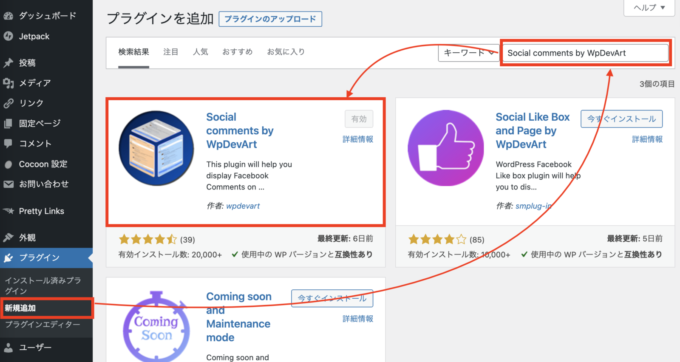
見つかったら、インストールして有効化します。
②Social comments by WpDevArtの設定
有効化すると、左のメニューに『FB comments』が追加されますのでクリックして設定します。
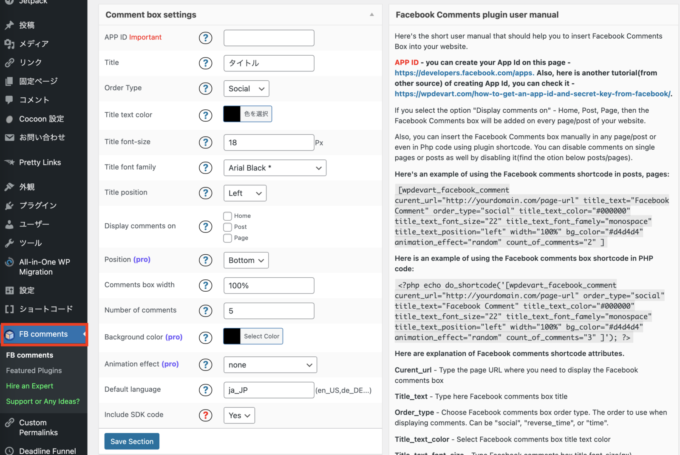
③FacebookアプリIDの取得
設定で、FacebookのAPP IDを取得する必要ありますのでhttps://developers.facebook.com/appsにアクセスします。
▼『アプリを作成』をクリック
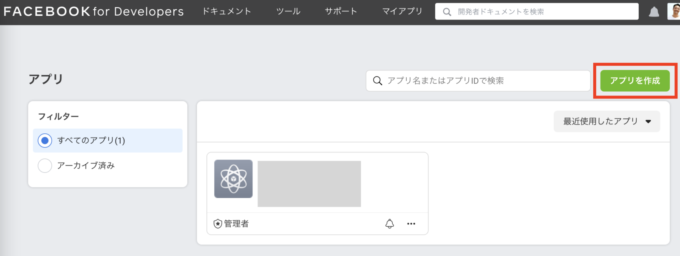
▼アプリタイプを選択します。ビジネスで良いでしょう。
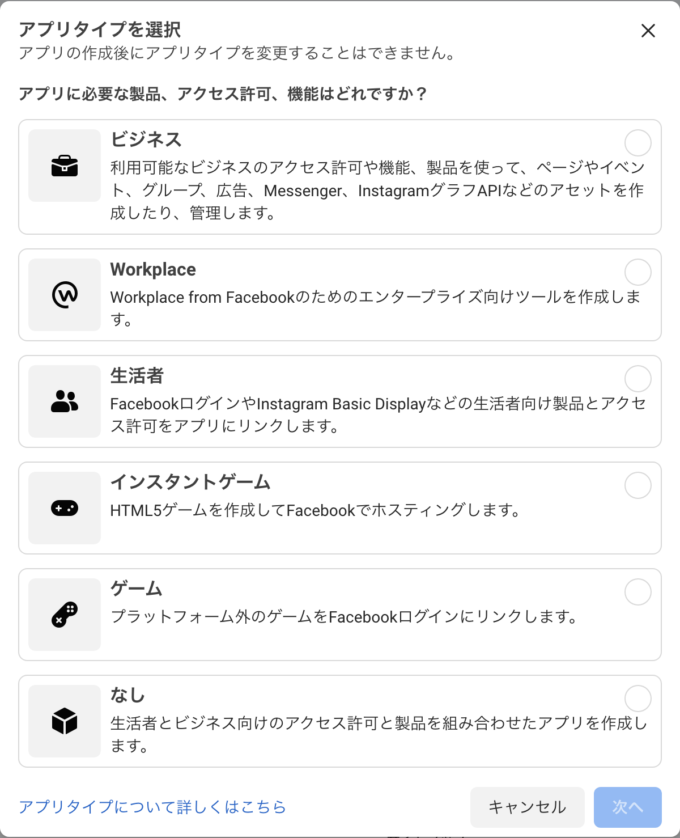
▼アプリ表示名を入力して、アプリの目的を『自分自身または自分のビジネス』にします
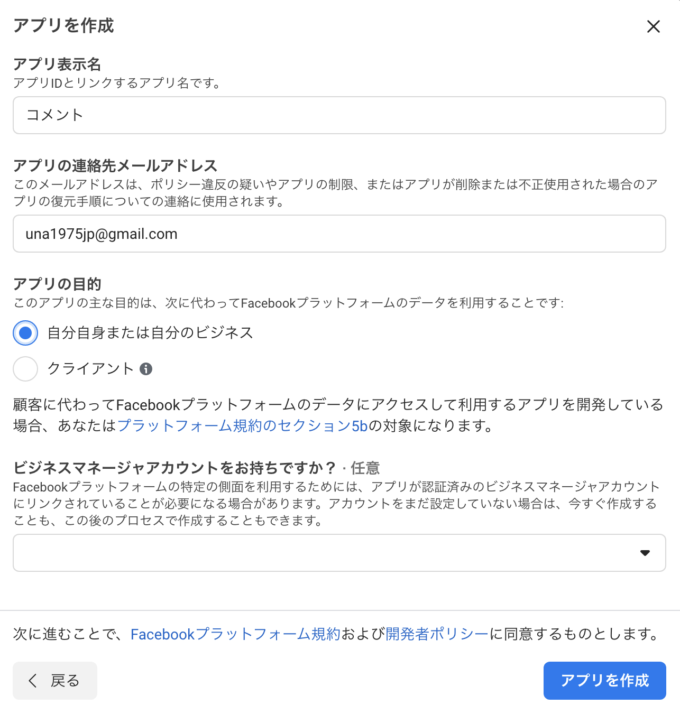
『アプリを作成』ボタンをクリックして完了です
▼アプリIDができたので、コピーします
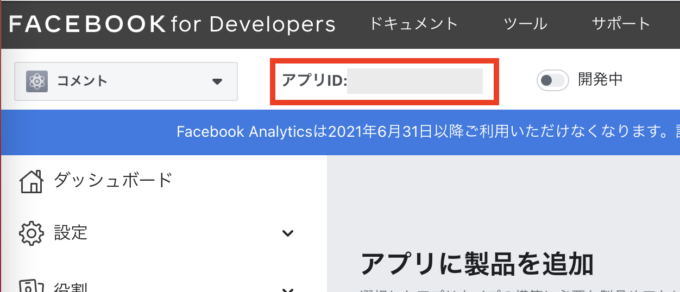
▼WordPress管理画面のFB commentでアプリIDを貼り付けます
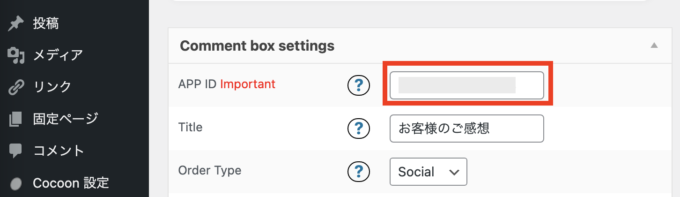
『Title』はコメント欄の上に表示させるタイトルになります。
▼Display comments on の箇所はFacebookコメントが表示される場所になります。
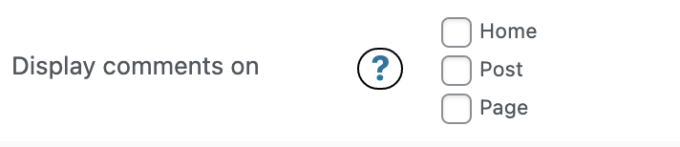
Homeはトップページ
Postは投稿
Pageは固定ページ
チェックが入っている場所に自動的に挿入されます。
特定のページのみに挿入させたい場合は、全てチェックを外します
④ショートコードの埋め込み
特定のページのみに埋め込む場合は、ショートコードを埋め込みます。
▼FB comment設定ページの右側にある説明欄に埋め込み用のショートコードがあります。
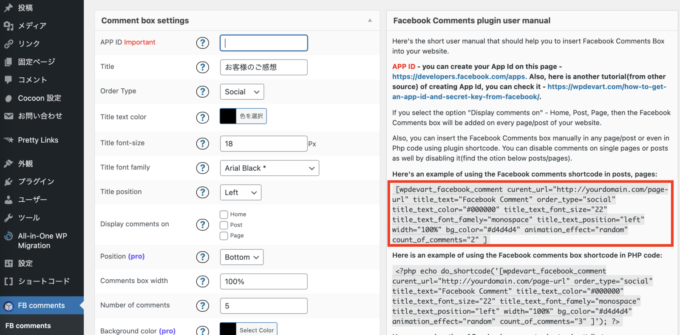
このショートコードは細かい設定ができますが、単に
[wpdevart_facebook_comment]
としてもOKです。(最初の [ と最後の ] は半角で書くようにしてください)
あとはこのショートコードを表示させたい投稿や固定ページに貼り付ければFacebookコメントが表示されるようになります
最後に
お客様の声は非常に強力です。
だから掲載したいのですが、お客様にも喜んで掲載していただくことが大事です。
売るために信頼をなくさないようにしましょう。


